这篇教程使用Photoshop形状工具制作立体齿轮图标写得很实用,希望能帮到您。
本教程主要使用photoshop设计绿色质感的立体齿轮图标,主要使用形状工具先画出齿轮的形状,然后在使用图层样式来完成效果,图标效果 
1.新建512*512画布,分别拉一条水平和垂直居中的参考线 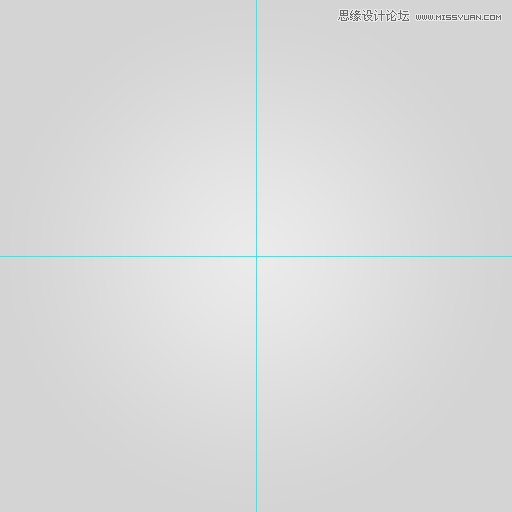
2.画一个竖向的矩形 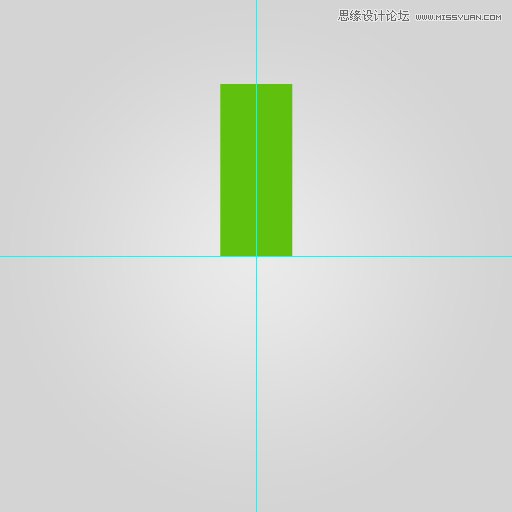
3.在矩形顶端的两个锚点各向中间移动,并将顶部修饰为弧形 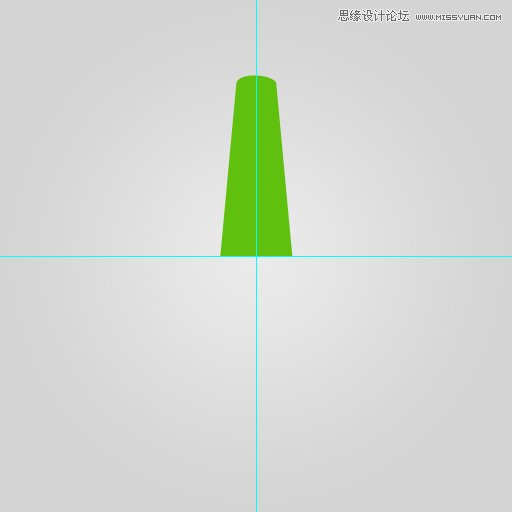
4.用变换工具,画出其余的11个角度 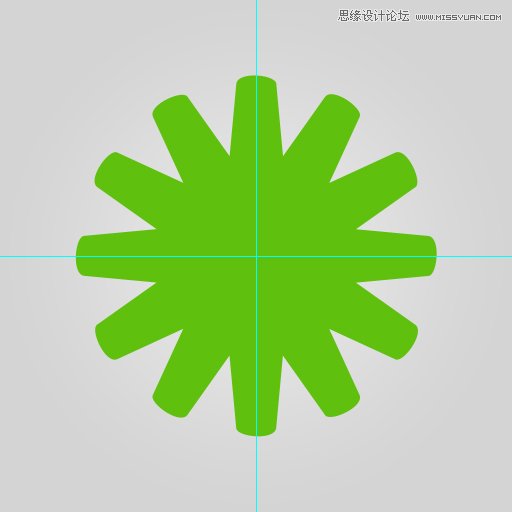
5.形状工具选择椭圆,画一个正圆切掉中间的部分 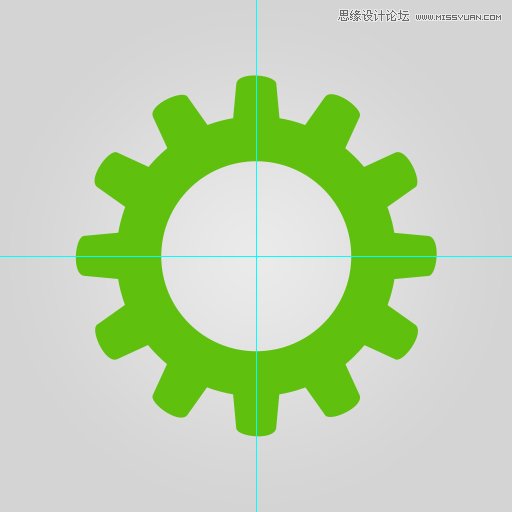
6.再用椭圆工具画中间更小的圆 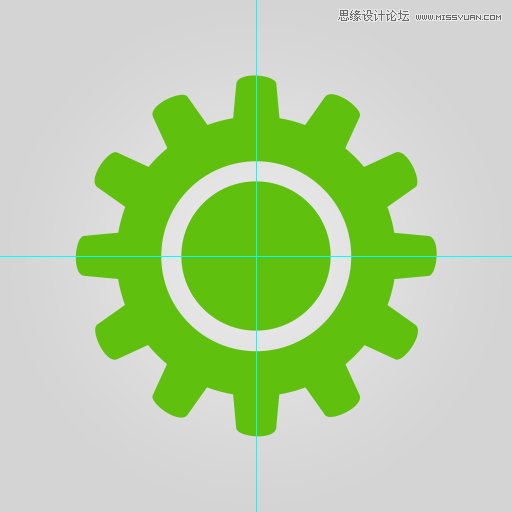
Photoshop设计绚丽的光线效果吉他壁纸
Photoshop设计制作漫长时光签名字体 |

